Επισκόπηση της δυνατότητας αναπαραγωγής
Η Microsoft παρέχει τις πιο πρόσφατες ενημερώσεις ασφαλείας και ποιότητας των Windows κάθε μήνα. Ενημερώσεις είναι αθροιστικές. Αυτό σημαίνει ότι, ανεξάρτητα από το ποια ενημέρωση είναι εγκατεστημένη τη συγκεκριμένη στιγμή, χρειάζεστε μόνο την πιο πρόσφατη ενημέρωση ποιότητας για να ενημερώσετε τον υπολογιστή σας.
Με τους γρήγορους ρυθμούς των ενημερώσεων των Windows, η διανομή αυτού του μεγάλου όγκου περιεχομένου καταλαμβάνει μεγάλο εύρος ζώνης. Η μείωση της χρήσης εύρους ζώνης δικτύου είναι ζωτικής σημασίας για μια εξαιρετική εμπειρία. Επίσης, οι χρήστες σε πιο αργά δίκτυα μπορεί να δυσκολευτούν να διατηρήσουν τα μηχανήματά τους ενημερωμένα εάν δεν μπορούν να κάνουν λήψη του πακέτου.
Τα μεγέθη συγκεντρωτικών ενημερώσεων για Windows 11 είναι μικρότερα από το ίδιο σύνολο ενημερώσεων για Windows 10. Πώς? Μέσω αποτελεσματικότερης συσκευασίας και αφαίρεσης αντίστροφων διαφορών από το πακέτο αθροιστικής ενημέρωσης. Τα παρακάτω άρθρα θα σας βοηθήσουν να κατανοήσετε τις έννοιες των διαφορών προώθησης και αντιστροφής στην αθροιστική ενημέρωση των Windows. Θα εξηγήσουν επίσης τον τρόπο με τον οποίο αξιοποιήσαμε τις διαφορές για να μειώσουμε τα μεγέθη ενημερώσεων για Windows 11.
-
Windows Ενημερώσεις με χρήση διαφοράς προώθησης και αντιστροφής
-
Πώς η Microsoft μείωσε Windows 11 μέγεθος ενημέρωσης κατά 40% - Microsoft Community Hub
Τώρα, στόχος μας είναι να προσθέσουμε αυτήν τη δυνατότητα στον Windows Server 2022 σταδιακά, ώστε να εξασφαλίσουμε την ομαλή κυκλοφορία.
-
Φάση 1 (11 Απριλίου 2023)
-
Τι: Αυτή η έκδοση περιέχει αλλαγές στη στοίβα συντήρησης. Αυτές οι αλλαγές δημιουργούν την αντίστροφη δέλτα στο λειτουργικό σύστημα χωρίς να βασίζονται στην αντίστροφη δέλτα που περιέχεται στην αθροιστική ενημέρωση.
-
Πλεονέκτημα: Η στοίβα συντήρησης θα δημιουργήσει αντίστροφη διαφορά τοπικά. Αυτό καθιστά τη στοίβα συντήρησης έτοιμη για τις αθροιστικές ενημερώσεις στη φάση 2.
-
Εναλλακτική: Εάν αποτύχει η αντίστροφη παραγωγή δέλτα, η στοίβα συντήρησης θα χρησιμοποιήσει την αντίστροφη δέλτα που περιέχεται στην αθροιστική ενημέρωση.
-
Παρακολούθηση σφαλμάτων: Εάν αποτύχει η αντίστροφη παραγωγή δέλτα, η στοίβα συντήρησης στέλνει ένα συμβάν τηλεμετρίας με τον κατάλληλο κωδικό σφάλματος.
-
-
Φάση 2
-
Τι: Οι αντίστροφες δέλτα θα καταργηθούν εντελώς από τη συγκεντρωτική ενημέρωση. Η στοίβα συντήρησης (τροποποιήθηκε στη φάση 1) θα δημιουργήσει την αντίστροφη δέλτα στο λειτουργικό σύστημα.
-
Πλεονέκτημα: Το μέγεθος της αθροιστικής ενημέρωσης για τον Windows Server 2022 θα είναι σημαντικά χαμηλότερο λόγω της κατάργησης των αντίστροφων δέλτα.
-
Εναλλακτική: Εάν αποτύχει η δημιουργία αναπαραγωγής, η στοίβα συντήρησης ορίζει την κατάσταση αποθήκευσης ως κατεστραμμένη. Όταν ξεκινά η αυτόματη ή μη αυτόματη επιδιόρθωση καταστροφής, το store μπορεί να επιδιορθωθεί.
-
Αναφορά σφαλμάτων: Η στοίβα συντήρησης στέλνει ένα συμβάν τηλεμετρίας με σφάλμα που υποδεικνύει ότι η αντίστροφη γενιά δέλτα απέτυχε.
-
Ενεργοποίηση της δυνατότητας αναπαραγωγής στον Windows Server 2022 για τη φάση 1
Η δυνατότητα αναπαραγωγής θα αποσταλεί απενεργοποιημένη από προεπιλογή στη φάση 1. Πρέπει να την ενεργοποιήσετε ρητά χρησιμοποιώντας μία από τις παρακάτω μεθόδους:
-
Χρήση του προγράμματος εγκατάστασης Πολιτική ομάδας
-
Εκτέλεση δέσμης ενεργειών PowerShell
Ενεργοποίηση της δυνατότητας αναπαραγωγής με χρήση του προγράμματος εγκατάστασης Πολιτική ομάδας (GP)
-
Εκτελέστε το πρόγραμμα εγκατάστασης του Πολιτική ομάδας (.msi). Θα εγκαταστήσει το Πολιτική ομάδας στον υπολογιστή. Λήψη του .msi
-
Ανοίξτε το πρόγραμμα επεξεργασίας Τοπικών Πολιτική ομάδας.
-
Πλήκτρο των Windows + R
-
Πληκτρολογήστε gpedit.msc και πατήστε το πλήκτρο Enter.
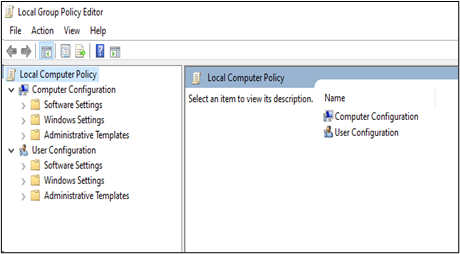
-
-
Μεταβείτε στο θέμα Ρυθμίσεις παραμέτρων υπολογιστή > πρότυπα διαχείρισης > KB5025314 230324_01001 Προεπισκόπηση δυνατοτήτων > Windows Server 2022
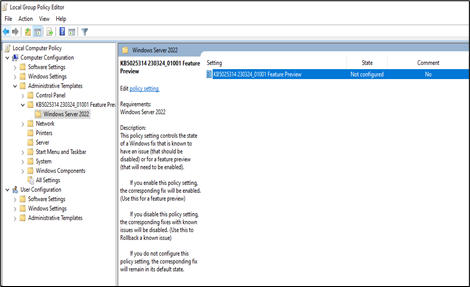
-
Ανοίξτε την ενημέρωση KB5025314 230324_01001 Feature Preview. Επιλέξτε Ενεργοποίηση δυνατότητας αναπαραγωγής. Επιλέξτε OK.
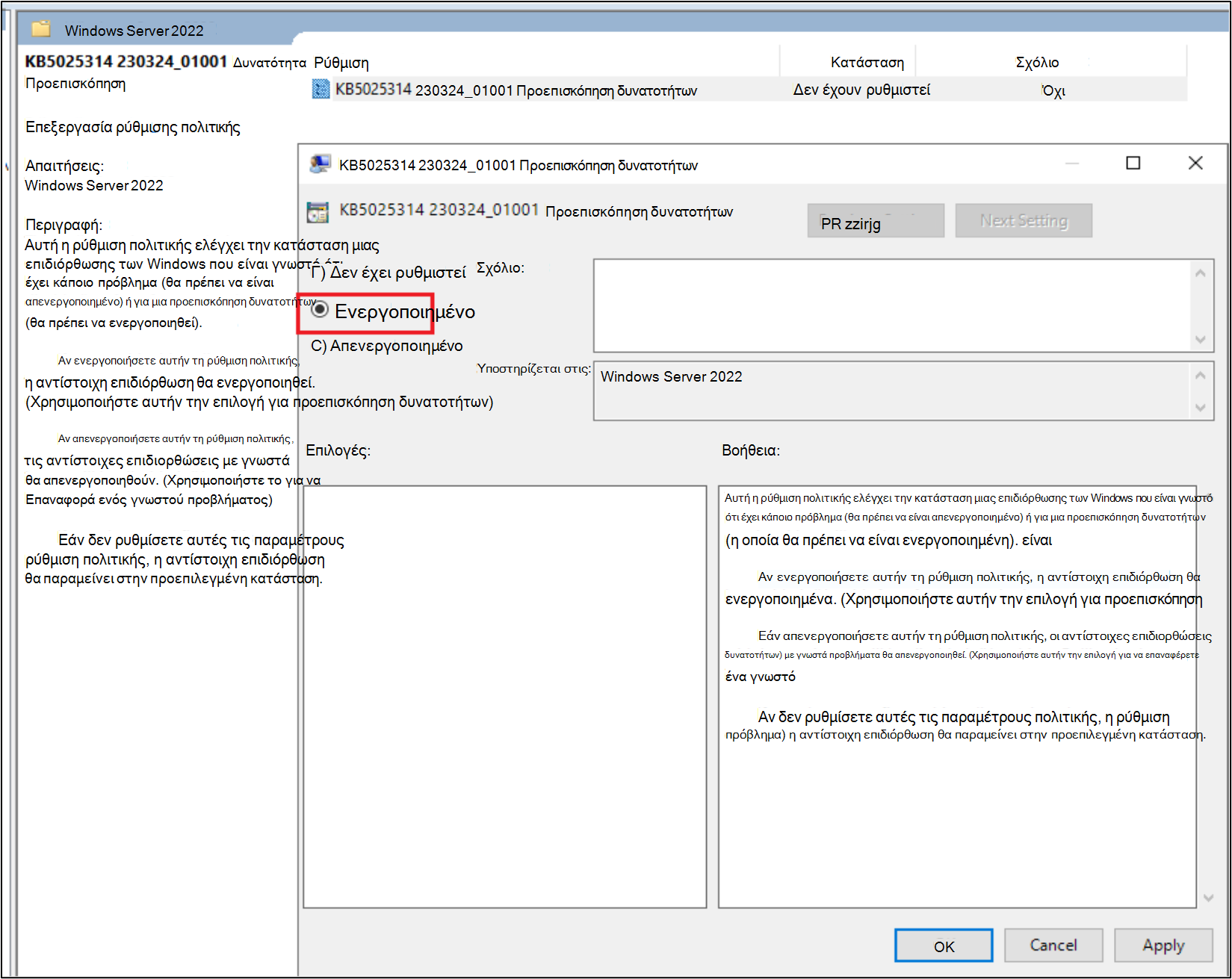
-
Επανεκκινήστε τον υπολογιστή.
Συμβουλή: Πολλές επιλογές είναι διαθέσιμες στο θέμα Χρήση Πολιτική ομάδας για την ανάπτυξη μιας συνάθροισης γνωστών ζητημάτων για την ενεργοποίηση της δυνατότητας με χρήση GPO.
Ενεργοποίηση της δυνατότητας αναπαραγωγής με χρήση δέσμης ενεργειών PowerShell (PS)
Μπορείτε να εγκαταστήσετε τη δυνατότητα αναπαραγωγής χρησιμοποιώντας μια δέσμη ενεργειών του PowerShell. Λαμβάνει ένα αρχείο ρύθμισης παραμέτρων που περιέχει μια λίστα των υπολογιστών ως είσοδο. Αυτό είναι χρήσιμο, ειδικά για την ενεργοποίηση της δυνατότητας σε πολλούς υπολογιστές.
Ρύθμιση
-
Το αρχείο ρύθμισης παραμέτρων θα πρέπει να έχει κενά διαστήματα που διαχωράζουν πληροφορίες όπως <Όνομα Υπολογιστή> <Όνομα χρήστη> <Κωδικός πρόσβασης> ανά γραμμή.
-
Εάν παραλειφθεί το όνομα χρήστη και ο κωδικός πρόσβασης από το αρχείο ρύθμισης παραμέτρων, η δέσμη ενεργειών θα χρησιμοποιήσει το όνομα χρήστη και τον κωδικό πρόσβασης που μεταβιβάστε ως ορίσματα.
-
Η σημαία επανεκκίνησης θα επανεκκινήσει τον απομακρυσμένο υπολογιστή αφού ενεργοποιήσει τη δυνατότητα.
-
Η σημαία απενεργοποίησης απενεργοποιεί τη δυνατότητα αναπαραγωγής.
-
Κάντε λήψη των αρχείων δέσμης ενεργειών και ρύθμισης παραμέτρων.
Ενεργοποίηση δυνατότητας
-
Άνοιγμα της γραμμής εντολών σε λειτουργία διαχειριστή.
-
Εκτελέστε τη δέσμη ενεργειών EnablePlaybackFeature.ps1 ως εξής:
-
>powershell.exe -NoProfile -ExecutionPolicy Bypass .\EnablePlaybackFeature.ps1 -ConfigFile <FilePath-with-ComputersList> -UserName <Default-UserName> -Password <default-password> [-Restart] [-Disable]
-
Για παράδειγμα: C:\Tools>powershell.exe -NoProfile -ExecutionPolicy Bypass .\EnablePlaybackFeature.ps1 -ConfigFile computers.txt -UserName Administrator -Password Test@123 -Restart
-
Σχέδιο προεπισκόπησης για τη φάση 1
Ως μέρος της προεπισκόπησης δυνατοτήτων, ακολουθήστε τα βήματα που αναφέρονται παρακάτω.
Εγκατάσταση ενημερώσεων με χρήση των ρυθμίσεων Windows Update
-
Ενεργοποιήστε τη δυνατότητα αναπαραγωγής, ακολουθώντας τα βήματα στο θέμα Ενεργοποίηση της δυνατότητας αναπαραγωγής στον Windows Server 2022 για τη φάση 1.
-
Ενημερώστε τον υπολογιστή στην πιο πρόσφατη έκδοση από το περιβάλλον εργασίας χρήστη ρυθμίσεων Windows Update.
-
Όταν σας ζητηθεί, επανεκκινήστε τον υπολογιστή.
-
Επαληθεύστε την έκδοση των Windows εκτελώντας την εντολή winver στη γραμμή εντολών των Windows.
-
Μόλις ολοκληρωθεί η ενημέρωση και γίνει επανεκκίνηση του υπολογιστή, μοιραστείτε τα αρχεία καταγραφής. Για να το κάνετε αυτό, εκτελέστε τη δέσμη ενεργειών που αναφέρεται στην ενότητα Βήματα για τη συλλογή αρχείων καταγραφής.
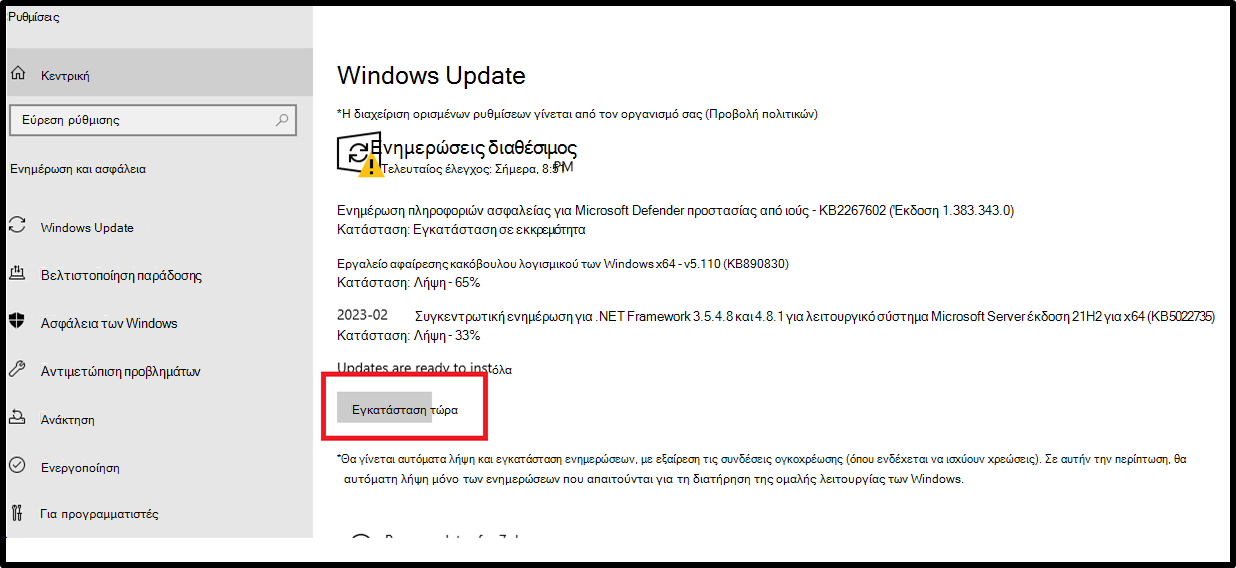
-
Αναφέρετε τυχόν αποκλίσεις που παρατηρούνται στη Microsoft.
Εγκατάσταση της συγκεντρωτικής ενημέρωσης από τον Κατάλογο του Microsoft Update
-
Ενεργοποιήστε τη δυνατότητα αναπαραγωγής, ακολουθώντας τα βήματα στο θέμα Ενεργοποίηση της δυνατότητας αναπαραγωγής στον Windows Server 2022 για τη φάση 1.
-
Κατεβάστε τα πακέτα μηνιαίων αθροιστικών ενημερώσεων από τον Κατάλογο του Microsoft Update.
-
Ανοίξτε τη σύνδεση σε ένα πρόγραμμα περιήγησης Web Κατάλογος του Microsoft Update.
-
Αναζητήστε το πακέτο χρησιμοποιώντας τον αριθμό KB KB5025230.
-
Κατεβάστε το αθροιστικό πακέτο (.msu) που είναι κατάλληλο για τον υπολογιστή σας.
-
-
Εγκαταστήστε τη συγκεντρωτική ενημέρωση κάνοντας διπλό κλικ στο ληφθέντα πακέτο .msu.
-
Όταν σας ζητηθεί, επανεκκινήστε τον υπολογιστή.
-
Επαληθεύστε την έκδοση των Windows εκτελώντας την εντολή winver στη γραμμή εντολών των Windows.
-
Μόλις ολοκληρωθεί η ενημέρωση και γίνει επανεκκίνηση του υπολογιστή, μοιραστείτε τα αρχεία καταγραφής. Για να το κάνετε αυτό, εκτελέστε τη δέσμη ενεργειών που αναφέρεται στην ενότητα Βήματα για τη συλλογή αρχείων καταγραφής.
Βήματα για τη συλλογή αρχείων καταγραφής
-
Ανοίξτε ένα πρόγραμμα περιήγησης web και μεταβείτε https://aka.ms/wucopylogsexternal.
-
Κάντε λήψη και εκτέλεση τουcopylogs.exe. Με αυτόν τον τρόπο γίνεται λήψη του εργαλείου συλλογής αρχείων καταγραφής που ισχύει για τον υπολογιστή σας.
-
Το εργαλείο θα συλλέξει αρχεία καταγραφής και θα δημιουργήσει ένα αρχείο .zip στο %localappdata%\Temp\WU_logs (για παράδειγμα, C:\Χρήστες\<Όνομα χρήστη>\AppData\Local\Temp\WU_logs).
-
Μεταβείτε στο αρχείο .zip και επισυνάψτε το στην υπόθεση υποστήριξης.
-
Μπορείτε επίσης να επικοινωνήσετε με την υποστήριξη στέλνοντας ένα μήνυμα ηλεκτρονικού ταχυδρομείου στο wufbhotservice@microsoft.com.
Συμβουλή: Αν αντιμετωπίσετε ένα πρόβλημα που χρειάζεται διερεύνηση, αρχειοθετήστε ένα στοιχείο του Κέντρου σχολίων από τη συσκευή που επηρεάζεται με την ένδειξη [Αναπαραγωγή] στον τίτλο. Επιλέξτε την κατηγορία Εγκατάσταση και ενημέρωση > Λήψη, εγκατάσταση και ρύθμιση παραμέτρων Windows Update. mailto:wufbhotservice@microsoft.com










